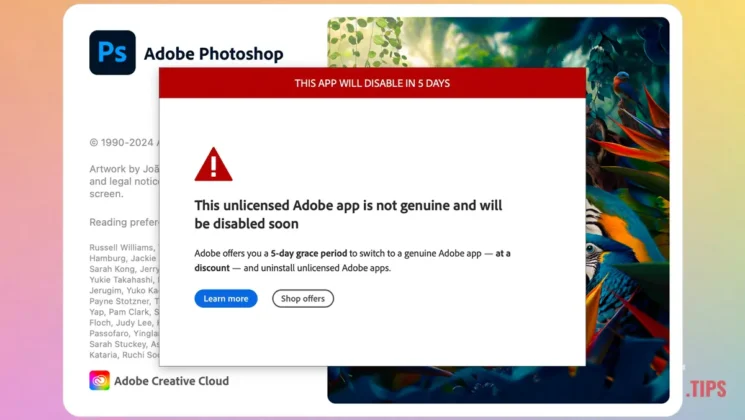भले ही आप Windows उपयोगकर्ता हों या Mac और आपको संदेश मिलता है: "This unlicensed Adobe app is not genuine and will be disabled soonफ़ोटोशॉप, इलस्ट्रेटर, या किसी अन्य Adobe एप्लिकेशन में, इसका मतलब है कि इंस्टॉल किए गए एप्लिकेशन के लाइसेंस में कुछ गड़बड़ है। सबसे अधिक संभावना है कि बिना लाइसेंस वाले एप्लिकेशन इंस्टॉलेशन विधि का उपयोग किया गया था।
Adobe समय-समय पर जाँच करता है कि उपयोगकर्ताओं द्वारा इंस्टॉल किए गए एप्लिकेशन के पास वैध लाइसेंस है या लाइसेंस सत्यापन को बायपास करने के लिए इंस्टॉलेशन विधियों का उपयोग किया गया है। एक प्रथा, जो कानूनी न होने के अलावा, इस तरह से ऐप्स इंस्टॉल करने वाले उपयोगकर्ताओं के लिए सुरक्षित भी नहीं है। अधिकांश समय, ये एप्लिकेशन अन्य लोगों द्वारा संशोधित किए जाते हैं और उपयोगकर्ताओं के डेटा की सुरक्षा के लिए बड़े जोखिम पैदा करते हैं। जिस तरह लाइसेंस बायपास तरीकों को संशोधित किया गया है, उसी तरह ऐप इंस्टॉलरों से संवेदनशील डेटा चुराने के लिए मैलवेयर भी लगाया जा सकता है।
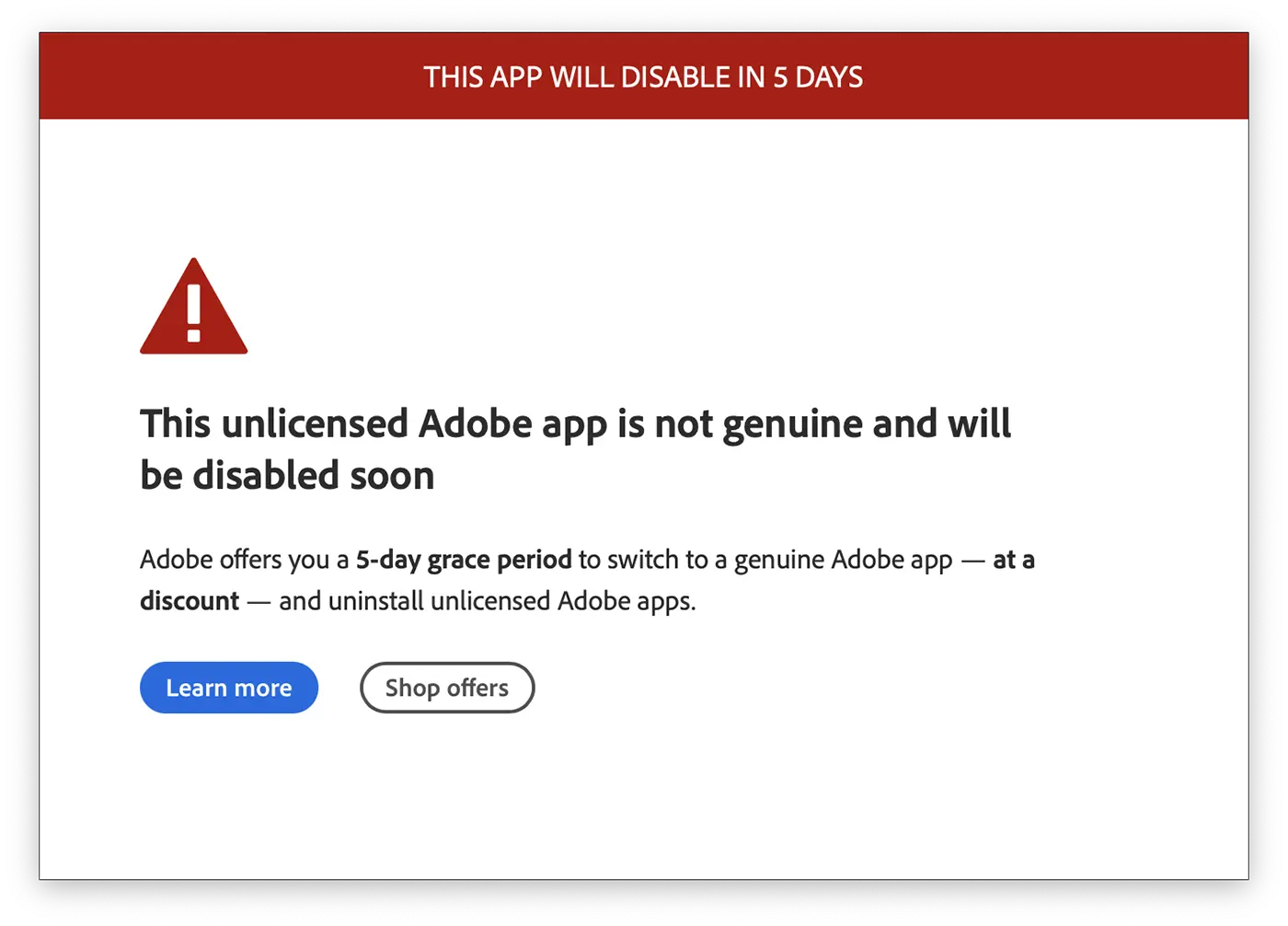
“This unlicensed app will be disabled soon. Switch to genuine Adobe apps with special discounts today.”
जिन उपयोगकर्ताओं को यह संदेश प्राप्त हुआ है उनके पास इस "बिना लाइसेंस वाले Adobe ऐप" समस्या को ठीक करने के लिए 5 दिनों की छूट अवधि है। इसके अलावा, Adobe उन लोगों के लिए छूट भी प्रदान करता है जो सदस्यता के साथ एप्लिकेशन का उपयोग जारी रखना चुनते हैं।
यदि आपको संदेश प्राप्त हो तो क्या करें: This unlicensed Adobe app is not genuine and will be disabled soon
चेतावनी संदेश से "This app will disable in 5 days"लिंक पर क्लिक करें"Shop offers” और उस पृष्ठ को अपने ब्राउज़र में खुला छोड़ दें।
अगला कदम Adobe एप्लिकेशन को पूरी तरह से अनइंस्टॉल करना है। यदि आप मैक उपयोगकर्ता हैं तो आप AppCleaner उपयोगिता का उपयोग कर सकते हैं। इस तरह आप सुनिश्चित हो जाएंगे कि आपके द्वारा इंस्टॉल किए गए एप्लिकेशन अन्य लोगों द्वारा संशोधित नहीं किए जाएंगे।
ट्यूटोरियल: MacOS पर ऐप्स को पूरी तरह से कैसे अनइंस्टॉल करें
Adobe एप्लिकेशन को पूरी तरह से अनइंस्टॉल करने के बाद, डिस्काउंट ऑफर लिंक पर जाएं और उन Adobe एप्लिकेशन के लिए सदस्यता खरीदें जिन्हें आप इंस्टॉल करना चाहते हैं।